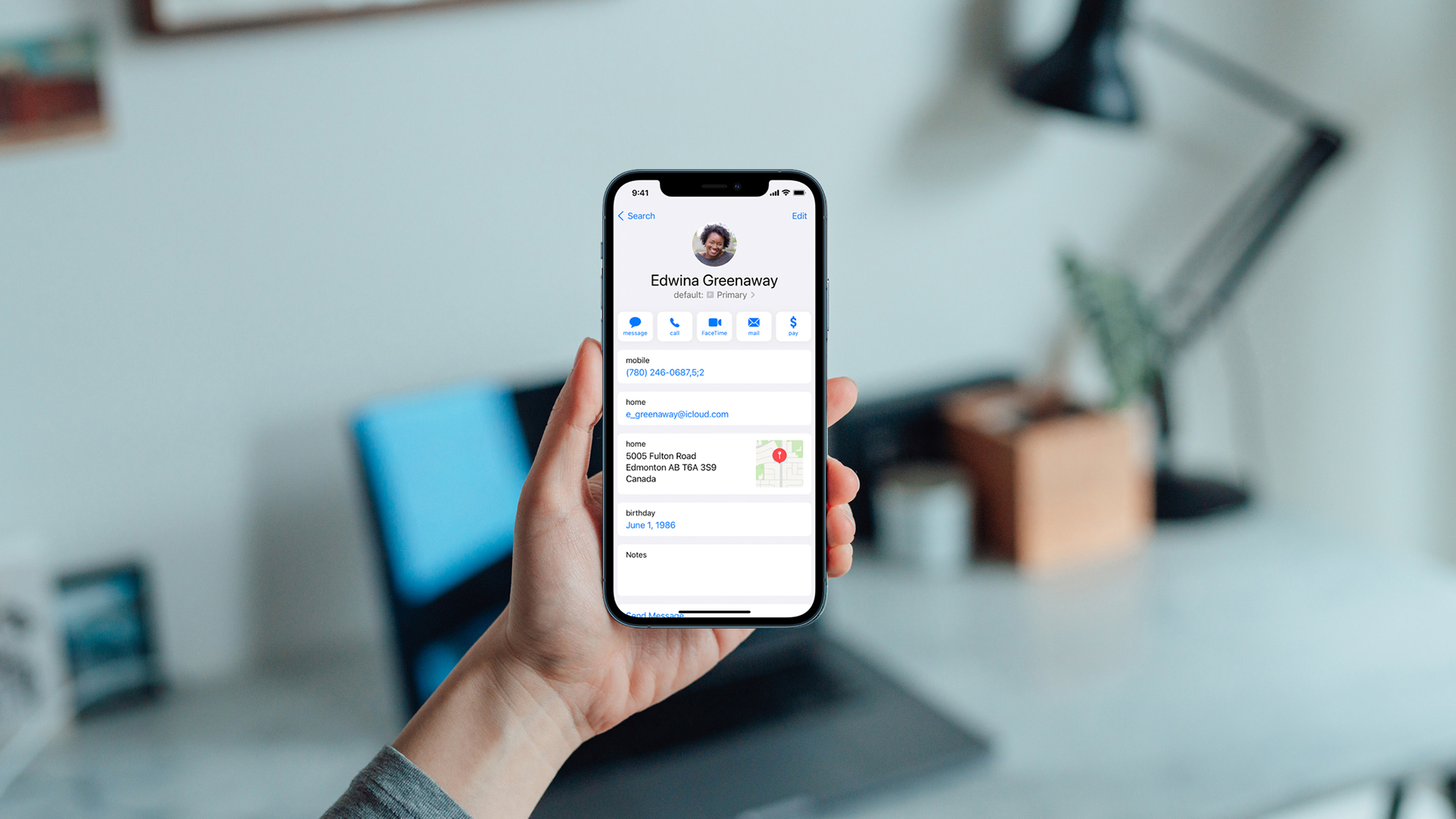Last updated on 19 Juni, 2024
Jakarta, Unbox.id – Jika Anda baru saja beralih ke iPhone, Anda mungkin telah memperhatikan bahwa semua kontak yang baru dibuat di iPhone Anda tidak dicadangkan ke Akun Google Anda secara default seperti halnya Android.
baca artikel menarik lainnya tentang : cara memindahkan kontak baru
Hal ini mungkin dapat menyebabkan ketidaknyamanan yang signifikan jika Anda menggunakn perangkat Android dan iOS. Namun, Anda dapat dengan mudah menyimpan kontak yang baru ditambahkan di iPhone ke Gmail atau Akun Google Anda dengan mengikuti beberapa langkah sederhana ini.
baca artikel menarik lainnya tentang : cara memindahkan kontak lain
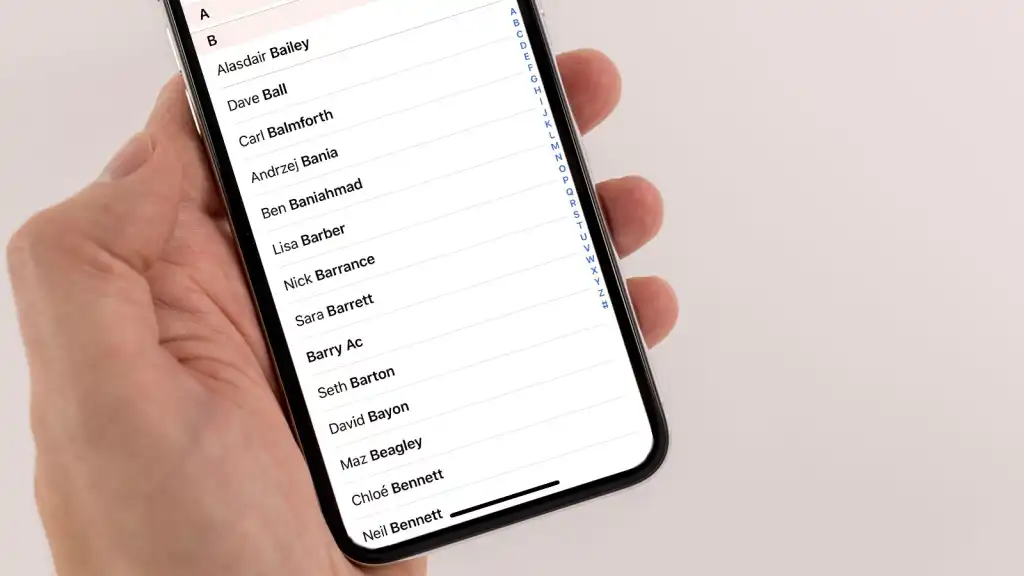
Contact iPhone (sumber: techadvisor.com)
Berikut adalah 3 cara mudah untuk menyimpan Kontak iPhone ke Akun Google Anda.
Sinkronkan Google kontak di iPhone
Hal pertama yang perlu Anda periksa yakni adalah memeriksa apakah Anda telah mengaktifkan sinkronisasi kontak dengan Akun Google Anda.
- Buka aplikasi Pengaturan di iPhone Anda.
- Gulir ke bawah, ketuk Kontak dan buka Akun.
- Jika Anda belum menambahkan Akun Gmail atau Google, masuk terlebih dahulu dengan mengetuk Tambah Akun dan ikuti petunjuk pada layar.
- Setelah akun Anda ditambahkan, ketuk Gmail di bawah bagian Akun yang sama dan aktifkan toggle berlabel Kontak.
baca artikel menarik lainnya tentang : cara memindahkan kontak lain
Sekarang setiap kontak baru yang Anda tambahkan ke iPhone Anda akan secara otomatis disimpan ke Akun Google Anda. Kontak Gmail Anda yang ada sekarang juga akan terlihat pada iPhone Anda.
baca artikel menarik lainnya tentang : cara memindahkan kontak lain
Set up akun utama untuk kontak
Jika Anda adalah seseorang yang memiliki beberapa akun yang ditambahkan, Anda mungkin ingin memilih akun default atau akun utama untuk menyimpan kontak yang baru ditambahkan.
- Buka Kontak dari Pengaturan.
- Masuk ke Akun Google Anda dengan mengunjungi Akun.
- Jika Anda sudah memiliki akun yang sudah ditambahkan, ketuk Akun Default.
- Pilih Gmail sebagai akun default pilihan Anda.
Setelah selesai, semua kontak yang baru ditambahkan selanjutnya sekarang akan disimpan ke Akun Google yang dipilih secara default.
Baca juga: Inilah Rekomendasi Kabel Data iPhone Yang Bagus
Sinkronisasi manual
Meskipun metode di atas akan membantu Anda dengan mudah menyimpan kontak yang baru ditambahkan ke Google, Anda juga dapat menambahkan kontak lama secara manual ke Akun Google berikut adalah beberapa langkahnya.
- Sinkronkan Kontak dengan iCloud
- Pastikan bahwa kontak kita sinkron dengan iCloud.
- Buka Pengaturan iPhone Anda.
- Ketuk nama pengguna Anda.
- Cari iCloud dan ketuk di atasnya.
- Aktifkan toggle untuk Kontak (jika belum) dan tunggu beberapa menit hingga sinkronisasi selesai.
- Ekspor kontak iCloud
Setelah sinkronisasi selesai, Anda perlu membuat salinan kontak iCloud yang nantinya dapat diunggah ke Akun Google. Berikut adalah beberapa langkahnya:
- Kunjungi situs web iCloud di browser Anda, dan buka Kontak.
- Sekarang pilih kontak yang ingin Anda ekspor. Jika Anda ingin mengekspor semua kontak, Anda dapat menekan Ctrl+A melalui keyboard desktop Anda.
- Klik ikon Roda Gigi di kiri bawah layar, pilih Ekspor vCard dan simpan di lokasi yang Anda inginkan.
- Impor kontak iCloud ke kontak Google
Sekarang, yang perlu Anda lakukan adalah mengunggah salinan Kontak iCloud tersebut ke Akun Google, berikut ini adalah beberapa langkahnya:
- Untuk mengimpor ke Akun Google Anda, kunjungi situs web Google Contact di browser Anda.
- Klik Impor dari panel kiri.
- Anda akan melihat jendela untuk mengunggah file vCard. Klik Pilih File, dan pilih file vCard yang telah Anda unduh dari iCloud Anda.
- Setelah dipilih, klik Impor.
Baca juga: Cara Mengganti Tema di Browser Google Chrome
Meskipun proses ini mungkin memakan waktu beberapa menit tergantung pada jumlah kontak yang ada, namun setelah selesai Anda akan dapat melihat semua kontak iPhone Anda di Akun Google Anda.
Sumber: dari berbagai sumber
Foto: itproportal.com, techadvisor.com
Karya yang dimuat ini adalah tanggungjawab penulis seperti tertera, tidak menjadi bagian tanggungjawab redaksi unbox.id.